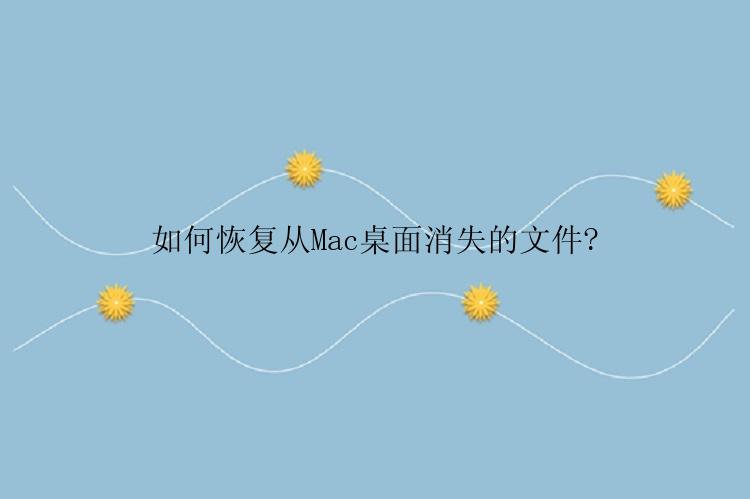
重新启动Finder很容易,按住Option键,在Finder中右键单击,您将看到一个名为“重新打开”的项目,选择后,您可以重新启动Finder。
如果您不知道删除了什么,主要是Finder的原因,因此请先尝试重新启动Finder。如果重启Finder不能解决问题,可能是桌面图标和文件丢失的原因,可能是误删或者是bug,看看下面的补救措施。
如果文件突然从Mac桌面上消失怎么办?如果一个文件突然从你的Mac桌面上消失,你应该做的第一件事是:
1.查看文件是否真的消失了,请搜索桌面上的文件名,然后查看文件是否出现。
2.如果文件出来了,那是安全的,但如果没有出来,你可以重新启动你的Mac并恢复文件。
如何恢复突然从Mac桌面消失的文件?如果按照上述方法找不到文件,并且重启Mac后文件不回来。可以使用数据恢复软件来恢复Mac桌面突然消失的文件,数据恢复软件是一款功能强大的专业的数据恢复软件,可以通过强大的恢复引擎实现高恢复率,它可以在Mac上恢复因为各种原因丢失的数据,并且只需3个非常简单的步骤即可恢复数据。
步骤1. 在数据恢复mac版(EaseUS Data Recovery Wizard for Mac Pro)中选择丢失数据和文件的磁盘位置(可以是内置硬盘或可移动储存设备)。点击扫描按钮。
步骤2. 数据恢复Mac版将立即扫描您选择的磁盘卷,并在左侧面板上显示扫描结果。
步骤3. 在扫描结果中,选择文件并点击立即恢复按钮将数据恢复。
推荐阅读
Mac废纸篓清空,免费数据恢复
免费Mac数据恢复 | 废纸篓删除的文件怎么恢复
电脑误删文件恢复 | 如何恢复电脑误删的文件
Mac回收站清空还能恢复吗?





